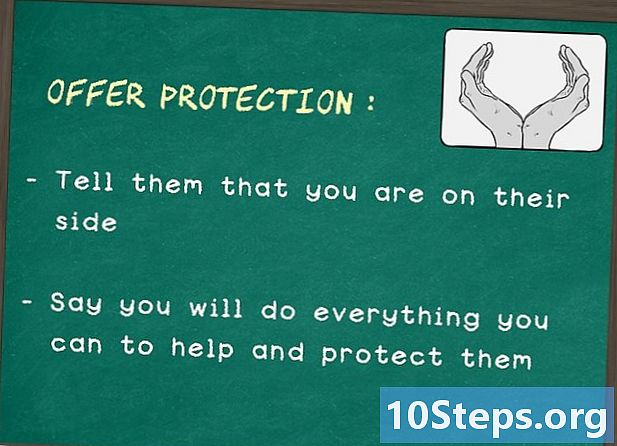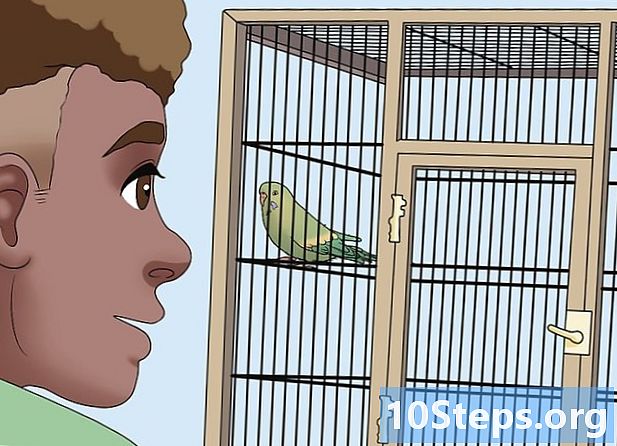विषय
फोन स्विच करते समय, कई लोग पुराने डिवाइस से टेक्स्ट मैसेज (एसएमएस) को नए में ट्रांसफर करना चाहते हैं। प्ले स्टोर में कई ऐप हैं जो इस फ़ंक्शन को मुफ्त में करते हैं; सैमसंग स्मार्टफोन के उपयोगकर्ता सेल फोन के बीच वायरलेस ट्रांसफर करने के लिए स्मार्ट स्विच ऐप का भी उपयोग कर सकते हैं।
कदम
2 की विधि 1: ट्रांसफर ऐप का उपयोग करना
पुराने एंड्रॉइड पर एक एसएमएस बैकअप प्रोग्राम डाउनलोड करें। संदेशों को एक स्मार्टफोन से दूसरे में स्थानांतरित करने का सबसे तेज़ तरीका एक ऐप का उपयोग करना है जो काम करता है; प्ले स्टोर में कई उपलब्ध हैं, क्योंकि हस्तांतरण की कोई आधिकारिक विधि नहीं है। "एसएमएस बैकअप +" और "एसएमएस बैकअप और पुनर्स्थापना" दो सबसे अच्छे ज्ञात हैं।

पुराने फोन पर बैकअप करने के लिए ऐप खोलें। प्रक्रिया "एसएमएस बैकअप +" और "एसएमएस बैकअप और पुनर्स्थापना" के लिए समान है; दोनों नीचे विस्तृत हैं।
प्रोग्राम को अपने जीमेल अकाउंट (एसएमएस बैकअप +) से कनेक्ट करें। एसएमएस बैकअप + पाठ संदेशों की प्रतियां बना देगा और उन्हें जीमेल खाते में संग्रहीत करेगा; सही खाते का चयन करने के लिए "कनेक्ट" पर टैप करें। एंड्रॉइड डिवाइस पर लॉग किए गए उसी जीमेल पते का उपयोग करें, जो बहाली के दौरान प्रक्रिया को अधिक व्यावहारिक बनाता है।

बैकअप शुरू करें। प्रक्रिया शुरू करने के लिए "बैकअप" (दोनों अनुप्रयोगों पर लागू होता है) स्पर्श करें।
बैकअप स्थान सेट करें (केवल एसएमएस बैकअप और पुनर्स्थापना)। कार्यक्रम एसएमएस के लिए एक स्थानीय बैकअप फ़ाइल बनाएगा, जिसे उपयोगकर्ता क्लाउड स्टोरेज सेवा में सहेज सकता है।
- क्लाउड स्टोरेज सेवा चुनने के लिए या अपने आप को बैकअप फ़ाइल भेजने के लिए "स्थानीय बैकअप और अपलोड" स्पर्श करें।
- "एमएमएस संदेश शामिल करें" बॉक्स की जांच करें ताकि समूह संदेश और अटैचमेंट भी शामिल हों।

बैकअप समाप्त होने तक प्रतीक्षा करें, यदि कॉपी करने के लिए बहुत सारे संदेश हैं तो कुछ समय लग सकता है। यदि आपको एमएमएस का बैकअप बनाना आवश्यक नहीं लगता है, तो इस विकल्प को अनचेक करें; फ़ाइल निर्माण समय कम हो जाएगा।
बैकअप फ़ाइल को नए स्मार्टफ़ोन पर स्थानांतरित करें (केवल एसएमएस बैकअप और केवल पुनर्स्थापित करें)। एक बार बनाए जाने के बाद, इसे आपके द्वारा खरीदे गए एंड्रॉइड डिवाइस पर पास करने की आवश्यकता होती है; यदि आपने बैकअप लेते समय केवल एक स्थानीय फ़ाइल बनाई है, तो अपने स्मार्टफ़ोन को कंप्यूटर से कनेक्ट करें और "SMSBackupRestore" फ़ोल्डर से नए फ़ोन पर XML आइटम की प्रतिलिपि बनाएँ। यदि आपको क्लाउड स्टोरेज सेवा पर अपलोड किया गया है, तो स्थानांतरण करने के बारे में चिंता न करें।
- एंड्रॉइड को कंप्यूटर से कनेक्ट करने के बाद, इसे "यह कंप्यूटर" विंडो (विंडोज़) या डेस्कटॉप (मैक) पर एक्सेस किया जा सकता है। XML को नए डिवाइस पर कॉपी करते समय, डिवाइस के होम डायरेक्टरी में इसे बाद में आसानी से खोजने के लिए रखें।
अब, आपके द्वारा खरीदे गए फोन पर वही एसएमएस बैकअप ऐप इंस्टॉल करें।
- एसएमएस बैकअप + का उपयोग करते समय, नए डिवाइस को उसी Google खाते से कनेक्ट करें।
संदेश पुनर्प्राप्ति प्रक्रिया शुरू करने के लिए "पुनर्स्थापना" स्पर्श करें। दोनों ऐप में मुख्य स्क्रीन पर फ़ंक्शन के साथ एक बटन होगा; आरंभ करने के लिए इसे चुनें।
बैकअप फ़ाइल (SMS बैकअप और पुनर्स्थापना में) का चयन करें। जब बहाली की प्रक्रिया शुरू हो गई है, तो आपको पुनर्स्थापित करने के लिए फ़ाइल चुनने के लिए कहा जाएगा; यदि आपने इसे पहले ही डिवाइस में कॉपी कर लिया है, तो फ़ाइल मैनेजर का उपयोग करें (जो अपने आप खुल जाता है) और इसे चुनें। यदि आपने इसे क्लाउड स्टोरेज में स्थानांतरित किया है, तो "cloud" पर टैप करें और संबंधित सेवा चुनें।
टेक्स्ट मैसेजिंग के लिए बैकअप ऐप को डिफ़ॉल्ट के रूप में सेट करें। पुनर्स्थापना से पहले विकल्प प्रदर्शित किया जाएगा, और आपको आगे बढ़ना स्वीकार करना होगा; हालाँकि, प्रक्रिया समाप्त होने के बाद, आप अपनी इच्छानुसार किसी अन्य का उपयोग करके वापस आ सकते हैं।
एसएमएस बहाल होने की प्रतीक्षा करें। इसमें कुछ समय लग सकता है, खासकर यदि बैकअप फ़ाइल बड़ी हो।
टेक्स्ट संदेशों तक पहुंचने के लिए उपयोग किए गए एप्लिकेशन को वापस स्विच करें। बहाली पूरी होने के बाद, उपयोगकर्ता उस एसएमएस ऐप को सेट करने में सक्षम होगा जो पहले डिफ़ॉल्ट के रूप में उपयोग किया गया था।
- "सेटिंग" ऐप खोलें।
- "वायरलेस और नेटवर्क" अनुभाग में "अधिक" टैप करें।
- जिस प्रोग्राम को आप संदेश भेजना चाहते हैं, उसे चुनने के लिए "स्टैंडर्ड एसएमएस ऐप" का चयन करें।
2 की विधि 2: स्मार्ट स्विच (सैमसंग) का उपयोग करना
पता करें कि आवेदन क्या करता है। सैमसंग द्वारा बनाए गए स्मार्ट स्विच का उद्देश्य एक सैमसंग डिवाइस से दूसरे डिवाइस को स्थानांतरित करना है (लेकिन इसका उपयोग किसी भी एंड्रॉइड मॉडल से सैमसंग में स्थानांतरित करने के लिए भी किया जा सकता है)। सभी मॉडल समर्थित नहीं हैं, और दो सैमसंग स्मार्टफोन का उपयोग करते समय कार्यक्रम सबसे अच्छा काम करता है।
दोनों फोन पर स्मार्ट स्विच स्थापित करें। दोनों को त्वरित स्थानांतरण करने के लिए एप्लिकेशन इंस्टॉल करना होगा; यह प्ले स्टोर में मुफ्त है, और सैमसंग के विशाल बहुमत पहले से ही कारखाने में स्थापित होंगे।
- स्मार्ट स्विच कुछ निर्माताओं के साथ काम नहीं कर सकता है; यदि हां, तो एसएमएस को स्थानांतरित करने के लिए पिछले पद्धति का उपयोग करें।
एक दूसरे से कनेक्ट करने के लिए दोनों एप्लिकेशन में "एंड्रॉइड डिवाइस" का चयन करें।
सेल फोन को 10 सेमी अलग रखें। स्मार्ट स्विच ब्लूटूथ कनेक्शन स्थापित करने के लिए एनएफसी तकनीक का उपयोग करता है, जो कि उपकरणों के एक दूसरे के करीब होने पर सबसे प्रभावी होता है।
दोनों स्मार्टफ़ोन पर "प्रारंभ" टैप करें। आपको भेजने वाले डिवाइस को चुनना होगा।
पुराने डिवाइस को "भेजने वाले डिवाइस" के रूप में कॉन्फ़िगर करें।
नया "टार्गेट डिवाइस" होगा।
सेल फोन पर जो फ़ाइल भेजेगा, "कनेक्ट" चुनें। एक पिन कोड प्रदर्शित किया जाएगा।
दूसरे फोन पर "अगला" टैप करें। यदि कनेक्शन स्वचालित रूप से नहीं बना है तो पिन कोड दर्ज करें; हस्तांतरणीय डेटा की एक सूची प्रदर्शित की जाएगी।
जाँच करें कि "संदेश" विकल्प भेजने वाले डिवाइस पर जाँच की गई है। ऐसी किसी भी चीज़ को अक्षम करें जिसे आप अपने नए फ़ोन में स्थानांतरित नहीं करना चाहते हैं।
उस स्मार्टफोन पर "भेजें" टैप करें जो संदेश भेजेगा और दूसरे पर "प्राप्त करें"। एसएमएस (और आपके द्वारा चुने गए अन्य सभी डेटा) को नए डिवाइस पर पारित किया जाएगा।
"पूर्ण" संदेश के लिए प्रतीक्षा करें। यह इंगित करेगा कि स्थानांतरण सफल था; पुराना एसएमएस आपके द्वारा खरीदे गए स्मार्टफोन के संदेश अनुप्रयोग में होना चाहिए।